Hướng dẫn cách kiểm tra dung lượng ổ cứng Macbook, cách xem đọc phần ổ cứng đã dùng và dung lượng ổ cứng còn trống trên Macbook Air, Macbook Pro, iMac, macOS
Bạn mới được sở hữu 1 chiếc Macbook mới nhưng chưa biết cách kiểm tra dung lượng tổng hoặc phần đã dùng, còn trống ra sao. Hãy đọc bài viết này để nắm được cách làm nhé.
Hướng dẫn cách kiểm tra dung lượng ổ cứng Macbook
Cách 1: Xem ở trong About this Mac
Trên màn hình chính, vào mục About this Mac như hình ảnh hướng dẫn
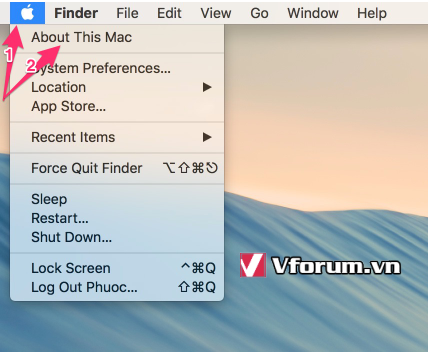
Một cửa sổ mới xuất hiện, trên này sẽ có thông tin cấu hình của máy Mac, chuyển sang tab Storage để xem về dung lượng
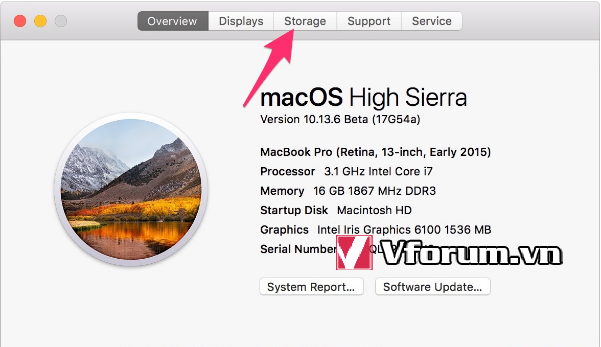
Tại đây bạn sẽ thấy dung lượng ổ cứng của mình đang có. VD trên hình là 300.32 GB available of 500.57GB có nghĩa là bạn còn trống 300.32GB trong tổng số 500.57GB
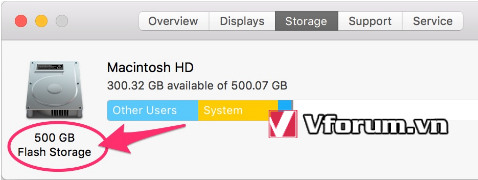
Cách 2: Dùng chức năng tìm kiếm trong ô Spotlight Search
Mở chức năng tìm kiếm bằng cách nhấn tổ hợp phím Command và Space
Gõ Disk Utility rồi nhấn phím enter để vào Applications/ Utilities, mở Disk Utility lên
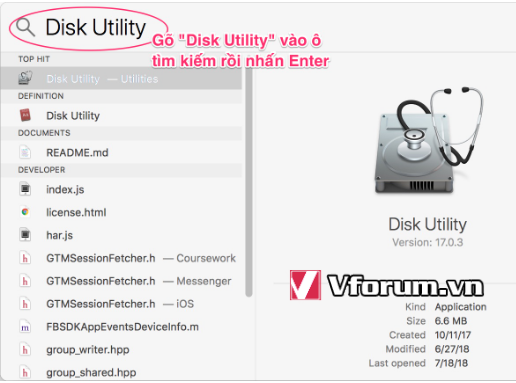
Tại đây bạn sẽ thấy tổng dung lượng ổ cứng tại Capacity, còn Available là phần dung lượng còn trống và phần Used là dung lượng đã dùng.
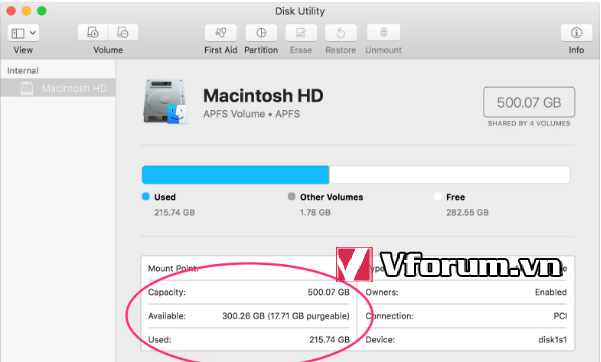
Bạn mới được sở hữu 1 chiếc Macbook mới nhưng chưa biết cách kiểm tra dung lượng tổng hoặc phần đã dùng, còn trống ra sao. Hãy đọc bài viết này để nắm được cách làm nhé.
Hướng dẫn cách kiểm tra dung lượng ổ cứng Macbook
Cách 1: Xem ở trong About this Mac
Trên màn hình chính, vào mục About this Mac như hình ảnh hướng dẫn
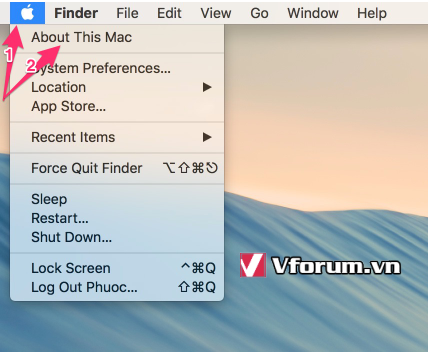
Một cửa sổ mới xuất hiện, trên này sẽ có thông tin cấu hình của máy Mac, chuyển sang tab Storage để xem về dung lượng
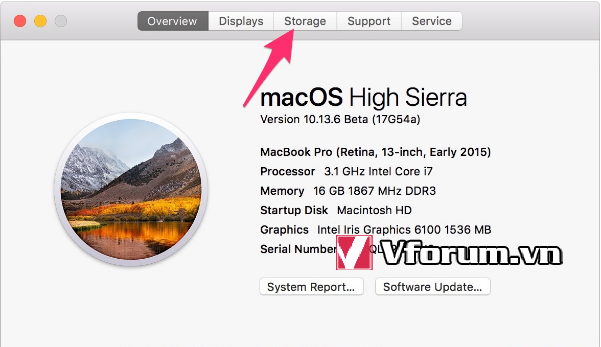
Tại đây bạn sẽ thấy dung lượng ổ cứng của mình đang có. VD trên hình là 300.32 GB available of 500.57GB có nghĩa là bạn còn trống 300.32GB trong tổng số 500.57GB
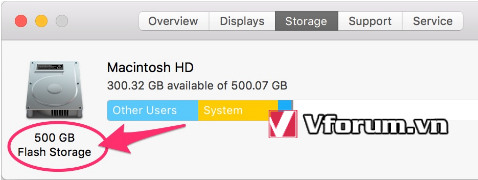
Cách 2: Dùng chức năng tìm kiếm trong ô Spotlight Search
Mở chức năng tìm kiếm bằng cách nhấn tổ hợp phím Command và Space
Gõ Disk Utility rồi nhấn phím enter để vào Applications/ Utilities, mở Disk Utility lên
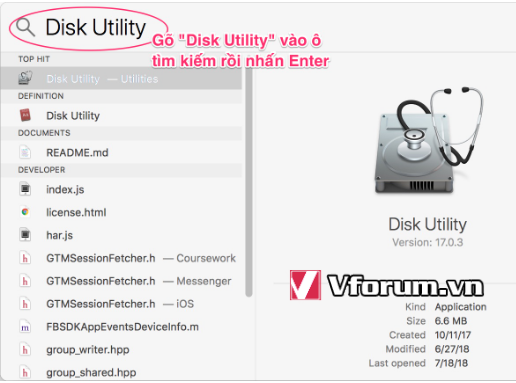
Tại đây bạn sẽ thấy tổng dung lượng ổ cứng tại Capacity, còn Available là phần dung lượng còn trống và phần Used là dung lượng đã dùng.
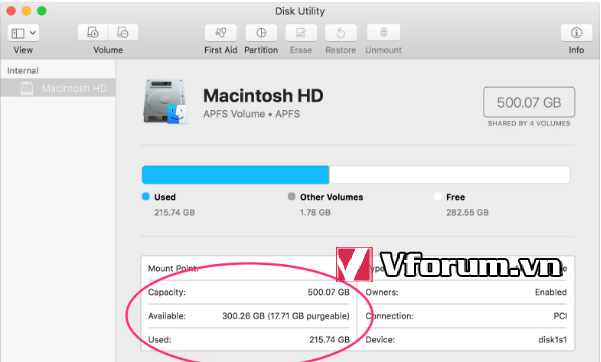
- Chủ đề
- dung luong mac book o cung